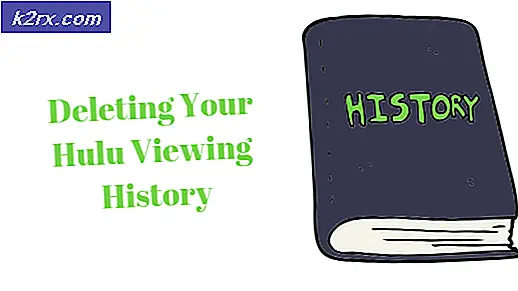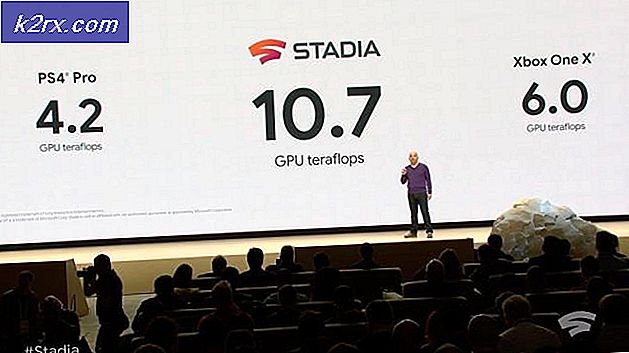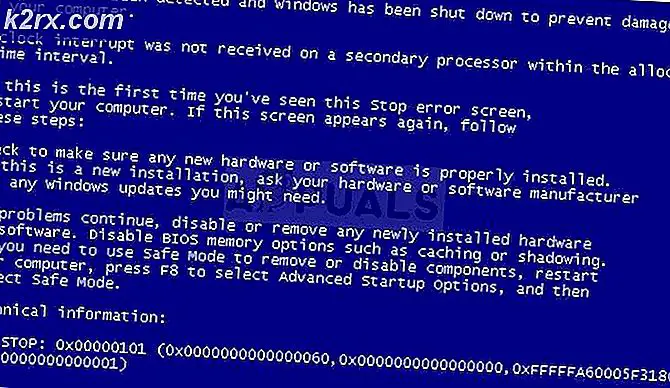Windows 10-bug die alle versies treft, blokkeert hot-swappable apparaten die zijn verbonden met Thunderbolt Dock
Een nogal vreemde bug is ontdekt door een paar Windows 10 OS-gebruikers. De bug, die van invloed is op alle versies van Windows 10 OS, inclusief de nieuwste 1909, blokkeert elk apparaat dat via het Thunderbolt-dock op een computer is aangesloten. Vanwege de zeldzaamheid van de gevallen met een Thunderbolt-dock, is de Windows 10-bug mogelijk al geruime tijd onontdekt gebleven. Microsoft heeft de nieuw ontdekte bug erkend, maar heeft niet aangegeven dat er binnenkort een oplossing zou komen.
Windows 10 Thunderbolt Dock-bug heeft invloed op alle versies van Windows 10:
Microsoft heeft bevestigd dat een nieuwe Windows 10-bug ertoe kan leiden dat apparaten die zijn aangesloten via het Thunderbolt-dock niet worden gedetecteerd. De bug voorkomt dat externe apparaten die zijn aangesloten via het Thunderbolt-dock worden gedetecteerd. Interessant is dat de apparaten die zijn aangesloten maar onbruikbaar, wel worden weergegeven in Apparaatbeheer. Hun status toont ingeschakeld en werkend. Ze blijven echter ontoegankelijk en onbruikbaar.
De Windows 10 Thunderbolt-bug is van invloed op bijna alle recente versies van het besturingssysteem, inclusief 1909, 1903, 1809, 1803 of 1709. Overigens moeten gebruikers Fast Startup inschakelen om de bug te laten werken. Het Fast Startup-protocol, dat voorheen Fast Boot heette, is in wezen een combinatie van een koude uitschakeling en de slaapstandfunctie die veel voorkwam in Windows OS.
De Fast Boot-methode is altijd een nogal lastige functie geweest die voor de meeste gebruikers goed werkt. Met de komst van Solid State Drives (SSD) heeft de Fast Boot-functie echter aan belang ingeboet. Dit komt doordat SSD's exponentieel snelle opstarttijden bieden in vergelijking met traditionele harde schijven. Niettemin heeft Microsoft de functie behouden en geprobeerd deze in Windows 10 te verbeteren.
Microsoft geeft misschien geen prioriteit aan een oplossing voor de Thunderbolt-bug in Windows 10, maar hier is een snelle maar tijdelijke oplossing:
De Windows 10 Thunderbolt-bug treft een zeer klein aantal gebruikers. Volgens Microsoft doet het probleem zich slechts in 5 procent van de gevallen voor. Bovendien kunnen Windows 10-gebruikers die de bug tegenkomen, eenvoudig hetzelfde oplossen door hun apparaten opnieuw op te starten. Pogingen om de pc de apparaten te laten herkennen zonder opnieuw op te starten, is zinloos en onnodig tijdrovend. Bovendien lost het eenvoudigweg verwijderen en opnieuw aansluiten van het Thunderbolt Dock het probleem niet op. Simpel gezegd, als Windows 10-gebruikers geen extern apparaat kunnen krijgen dat is aangesloten via een Thunderbolt Dock om te verschijnen, moeten ze de pc gewoon opnieuw opstarten.
Het aantal Windows 10-gebruikers dat met de bug wordt geconfronteerd, is uitzonderlijk laag, simpelweg omdat het Thunderbolt Dock of de Thunderbolt-poort niet gebruikelijk is op pc's met Windows 10. Microsoft's eigen Surface-reeks wordt niet geleverd met Thunderbolt-poort.
Thunderbolt 1 en 2 gebruiken dezelfde connector als Mini DisplayPort (MDP), terwijl Thunderbolt 3 de USB-C-connector van USB hergebruikt. Daarom is het nogal verrassend om te zien dat Microsoft hetzelfde niet aanbiedt op zijn eigen apparaten. De Thunderbolt-poorten zijn behoorlijk krachtig en zelfs veelzijdiger dan USB. Thunderbolt is niet alleen door en door omkeerbaar, maar biedt ook een uitzonderlijke stroomtoevoer in vergelijking met traditionele USB-poorten.
Microsoft heeft de stappen gedeeld die de Thunderbolt-bug kunnen veroorzaken, waardoor alle externe apparaten worden losgekoppeld, zelfs als ze worden weergegeven in Apparaatbeheer:
- Op een computer met Windows 10, versie 1909, 1903, 1809, 1803 of 1709, schakelt u Snel opstarten in.
- Op een Thunderbolt Dock zijn verschillende apparaten aangesloten, zoals een toetsenbord, muis en USB-coderingssleutel.
- U voert herhaaldelijk de volgende stappen uit:
- Je sluit het Thunderbolt Dock aan op de computer. Apparaten op het Thunderbolt Dock worden opgesomd.
- U drukt op de aan/uit-knop om het systeem in een Soft Off (S5)-stand te zetten. Nadat het scherm is uitgeschakeld, verwijdert u het Thunderbolt Dock.
- U wacht tot het S5-proces is voltooid, sluit het Thunderbolt Dock aan en wacht vervolgens vijf seconden totdat het Thunderbolt Dock inactief wordt.
- U zet de computer aan. Vervolgens controleer je of de muis, het toetsenbord en de USB-stick functioneel zijn.